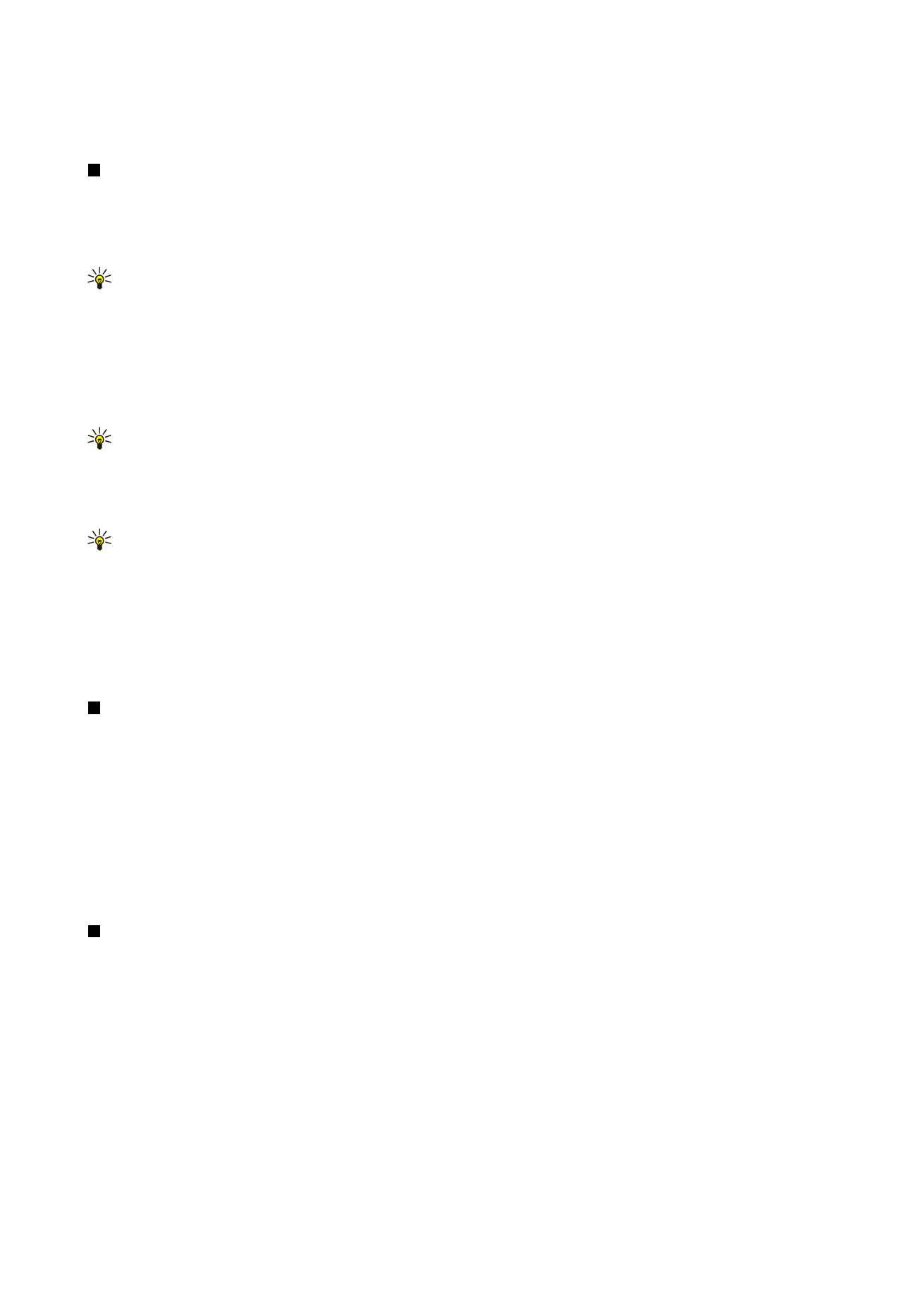
Creazione delle presentazioni
Per creare una nuova presentazione, premere Menu, quindi selezionare
File
>
Nuova presentazione
. Attivare un campo di testo
premendo il tasto Tab, quindi cominciare a scrivere. Una volta terminato, premere
OK
, quindi accedere al campo di testo
successivo. Per utilizzare un modello, premere Menu, quindi selezionare
File
>
Nuova presentazione
>
Usa modello...
. Ricercare
la cartella in cui è memorizzato il modello.
SuggerimentoPer spostare il campo di testo all'interno della diapositiva, selezionare il campo con il tasto Tab, quindi
premere il tasto di scorrimento verso sinistra, destra, l'alto o il basso. Per spostare il campo di testo in modo più
graduale, premere Ctrl+tasto di scorrimento verso sinistra, destra, l'alto o il basso. Allo stesso modo, è possibile spostare
altri oggetti, quali immagini e forme.
Per inserire una nuova diapositiva in una presentazione, selezionare la diapositiva dopo la quale si desidera inserire quella
nuova, quindi premere
Inserisci diapos.
. Selezionare il layout da utilizzare nella nuova diapositiva, quindi premere
Inserisci
.
Per inserire immagini o forme in una presentazione, premere Menu, quindi selezionare
Inserisci
>
Immagine...
o
Forma...
.
Ricercare la cartella contenente l'immagine oppure selezionare una forma dall'elenco e premere
Inserisci
.
SuggerimentoPer modificare le dimensioni di un oggetto, premere Maiusc+tasto di scorrimento verso sinistra, destra,
l'alto o il basso. Per modificare le dimensioni in modo più graduale, premere Ctrl+Maiusc+tasto di scorrimento verso
sinistra, destra, l'alto o il basso.
Per inserire una casella di testo in una presentazione, premere Menu, quindi selezionare
Inserisci
>
Casella di testo
. Inserire il
testo e premere
OK
.
SuggerimentoNel menu sono contenute ulteriori opzioni di formattazione del testo: premere Menu, selezionare
Formato
, quindi un'opzione di menu. È possibile modificare il formato dei caratteri e dei numeri, aggiungere elenchi
puntati e regolare l'allineamento.
Per salvare una presentazione, premere Menu, quindi selezionare
File
>
Salva
>
Salva presentazione
o
Salva con nome...
. Il file
viene salvato in formato PPT.
Per formattare un oggetto inserito in una diapositiva, selezionare l'oggetto, premere Menu, quindi selezionare
Formato
>
Oggetto...
. È possibile ridimensionare l'oggetto e ruotarlo. Non tutti gli oggetti, ad esempio immagini o tabelle, possono essere
ruotati.